原作者:Jon Jaehnig
Oculus 的 Quest 2(Facebook?Meta?)是当下最受关注的头戴设备,主要是因为其相对低廉的价格使其成为第一款价格实惠的 VR 头戴设备。在这里,我们检查它是否辜负了炒作。
盒子里装了什么?
Quest 2 开箱即用,配有耳机、较小的参考指南、较大的安全和保修指南、两个控制器、USB-C 电缆和适配器、处方眼镜垫片和可清洁的可拆卸盖如果您与他人共享耳机,则在两次使用之间。
所有这些都装在一个整洁的盒子里,而且与某些 VR 耳机不同,一旦你把它拿出来,就很容易把所有东西放回那个盒子里。
耳机
作为一款消费级耳机,Quest 2 具有用户友好的设计,没有一些更多面向企业的耳机上的所有按钮和端口。顶部根本没有接口。左侧有一个音频插孔和 USB-C 端口。右侧有一个电源按钮和一个电源状态指示灯。底部只有一个音量按钮和两个板载麦克风。

耳机正面有四个外置摄像头,默认音频内置在头带中。布面比其他耳机更舒适,但更容易留下痕迹。
头显内部有一个三档手动瞳距调节器——只需将镜片靠得更近或更远即可。这里真正酷的功能是镜头之间的计数器,因此如果您共享耳机,您可以记住您的设置。里面还有一个接近传感器,这样当你戴上耳机时,它就可以“唤醒”。

头戴式耳机下方的光遮挡起初很难正确处理。即使您不戴眼镜,您也可以通过调整垫片和调整表带来改善它。耳机带是可调节的,但很尴尬。头顶上的带子用魔术贴调节,头后部有双滑动调节器。
公平地说,这篇评论是使用标准表带编写的,还有一条“精英”表带,您可以额外支付 50 美元购买,或者 109 美元购买带有额外电池组的精英表带。额外的电池组还可以提高长时间训练的舒适度,因为带有标准表带的 Quest 2 没有“配重”——尽管它足够轻,足以让正常训练感到舒适。
控制器
Quest 2 控制器的设计非常标准。两者的手柄上都有一个扳机和一个握持按钮,控制面板上有一个操纵杆、拇指托和 Home 键。在左侧控制器的控制面板上,您有 X 和 Y 按钮以及一个菜单按钮,而在右侧控制器的控制面板上,您有 A 和 B 按钮。
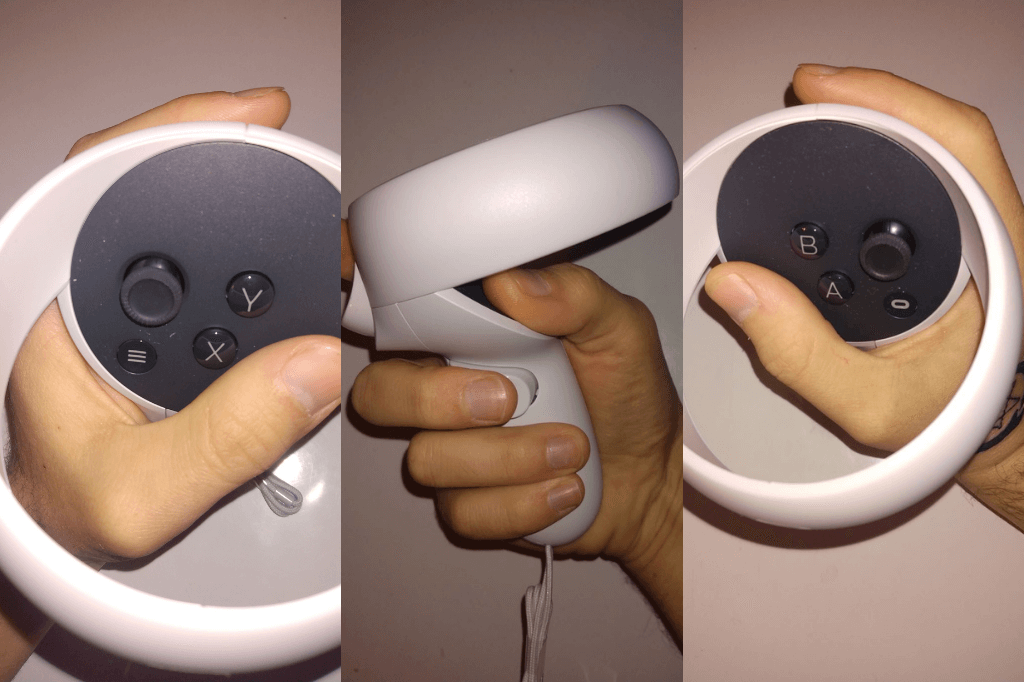
控制器带有开箱即用的挂绳,但您可以通过滑下电池盖来卸下挂绳。控制器的侧面也有 L 和 R 贴纸,可以很容易地移除,但这可能有助于 VR 启动保持他们的方位,至少在开始时是这样。控制器的环上还有指示灯,因此您可以看到它们何时开启和工作。
设置你的任务 2

设置 Quest 2 是一个过程。是的,尽管 Meta 首席执行官马克·扎克伯格在2021 年 Connect 活动中暗示要回滚此功能,但在撰写本文时,您仍然需要使用 Facebook 帐户登录。不仅如此,您还需要将 Quest 2 与 Oculus 手机应用程序配对。
如果这还不够,您必须使用您的移动应用程序来允许位置数据和蓝牙共享。设置页面说这是通过检测附近的其他 Quest 耳机来启用社交功能。哦,那是什么?您不想通过检测和检测其他 Quest 2 耳机来启用社交功能吗?克服它。这就是你现在的生活。
是的,在注册时,Quest 确实试图让你添加你的 Facebook 朋友,并告诉你哪些 Facebook 朋友也有与他们的帐户相关联的 Quest 耳机。您的默认 Oculus 帐户头像是您和您的前妻度蜜月,因为您已经三年没有使用您的 Facebook 帐户了吗?因为我的是。
除此之外,设置与其他耳机没有什么不同。有友好的动画视频告诉你如何设置你的游乐区,并建议你确保你有足够的空间来安全地走动。这些视频可在设备设置中查看,我们鼓励您使用耳机为其他人播放这些视频。
使用 Quest and Companion 应用程序
设置完成后,您所听到的关于 Quest 2 的所有好消息都是真实的。它易于使用,显示效果好,控制器反应灵敏,应用市场巨大。而且,如果你真的是一个社交游戏玩家,那么这款移动应用程序非常棒。
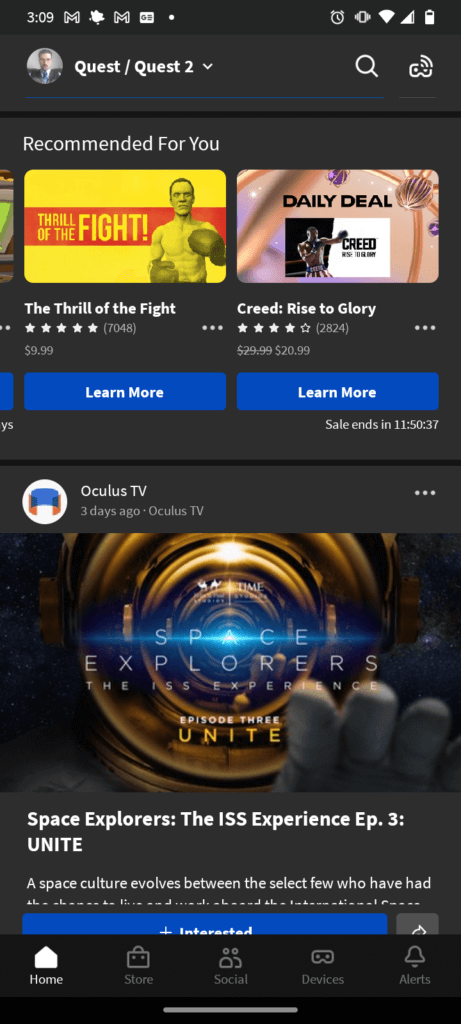
该应用程序的主页主要用于公告和视频,并且有一个商店选项卡,您可以在其中通过手机而不是耳机浏览和购买游戏。但是,社交页面具有很大的潜力。您可以浏览现场活动、与朋友聊天并跟踪您对挑战的参与情况。
移动应用程序还可以将您在耳机中看到的内容投射到附近的移动设备和智能电视上,以便其他人可以分享您的 VR 旅程。此外,您可以通过手机查看耳机和控制器电池的电量。
买还是不买
如果你想以低于 500 美元的价格购买一款消费级 VR 耳机,Quest 2 确实是你现在唯一的选择。好消息是,每个在网上大肆宣传它的人都有充分的理由这样做。坏消息是 Facebook 数据共享可能比任何人告诉你的要糟糕得多。